Izmantojot Chrome pārlūkprogrammu un Google disku, mans mākonis ir ierobežots. Kad es strādāju vai tikai sērfoju tīmeklī un sastapos ar failu, kuru vēlos apskatīt, es esmu neapmierināts, kad es esmu spiests to lejupielādēt un pēc tam to atvērt ar citu lietotni. Izmantojot Chrome paplašinājumu Docs Online Viewer, varu ātri apskatīt dokumentus tieši pārlūkprogrammā Chrome un turpināt savu priecīgo ceļu. Ne tikai paplašinājums ietaupa laiku, bet arī palīdz saglabāt manu klēpjdatora cieto disku bez traucējumiem, jo es lejupielādēju mazāk failu.
Dokuments Online Viewer paplašinājums ir ātri uzstādāms un viegli lietojams. Pēc instalēšanas tā novieto pogu Chrome Chrome joslas labajā pusē. Tās ikonai ir lapa ar nelielu mākoni. Noklikšķiniet uz tā un izvēlieties Iespējas .
Cilnē Vispārīgi varat atzīmēt izvēles rūtiņu, lai paplašinājums atvērtu failus jaunā cilnē; noklusējuma ir atvērt failus pašreizējā cilnē.
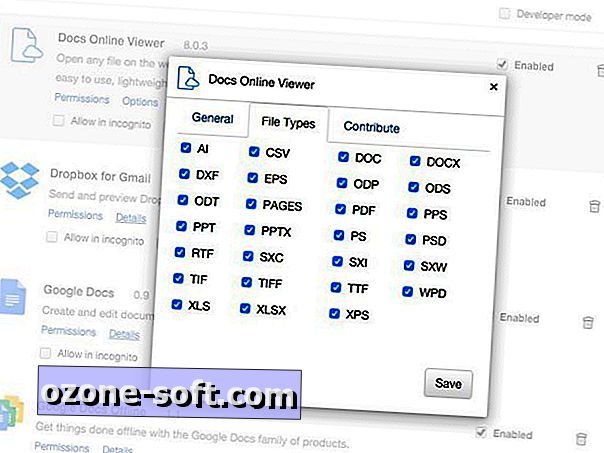
", " modalTemplate ":" {{content}} ", " setContentOnInit ": false} '>
Cilnē Failu tipi varat atlasīt, kāda veida failu tipus vēlaties paplašināt pārlūkā Chrome. Kopā ir 27, un visi ir izvēlēti pēc noklusējuma.
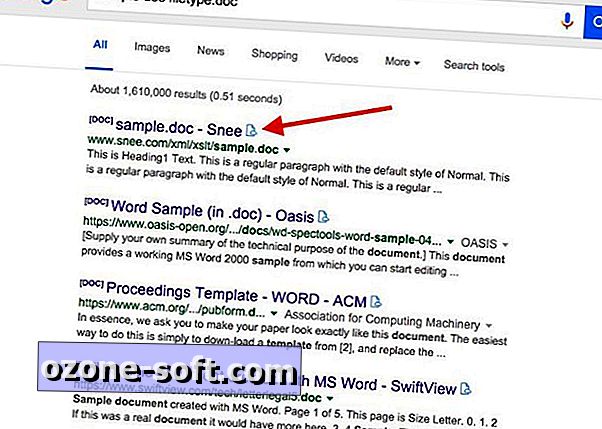
", " modalTemplate ":" {{content}} ", " setContentOnInit ": false} '>
Darbībā dokumentu tiešsaistes skatītājs izvieto lapas un mākoņa ikonu faila saites labajā pusē. Noklikšķiniet uz ikonas, lai atvērtu failu pārlūkā Chrome. Šī vienošanās nozīmē, ka joprojām varat noklikšķināt uz faila saites, lai to lejupielādētu. Paldies, Docs Online Viewer, ka neesat uzmācīgs.
Iespējams, ka visbiežāk sastopamais faila veids, ar kuru sastopaties pārlūkā Chrome, ir PDF, un jums nav nepieciešams paplašinājums, lai iestatītu pārlūku Chrome atvērt PDF failus, nevis tos lejupielādēt. Chrome URL joslā ievadiet chrome: plugins un pēc tam noklikšķiniet uz Enable for Chrome PDF Viewer . Ja šis iestatījums ir iespējots, jūsu pašreizējā cilnē tiks atvērts PDF fails, noklikšķinot uz tās saites.
(Via Lifehacker)
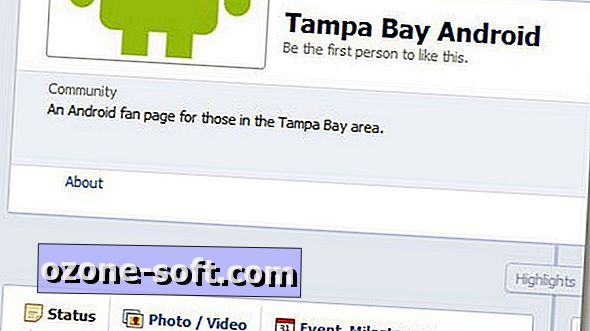












Atstājiet Savu Komentāru